Этот раздел берет вас через функции локальной пороговой обработки коэффициентов вейвлета для 1D сигналов или данных. Эта возможность доступна через приложение Wavelet Analyzer:
1D шумоподавление вейвлета
1D сжатие вейвлета
1D шумоподавление SWT
1D оценка регрессии
1D оценка плотности
Этот инструмент позволяет вам задавать, выравниваться уровнем, зависящими от времени (зависимыми осью X) порогами, и затем увеличивать поддержку стратегий шумоподавления, обрабатывающих неустановившийся шум отклонения. Более точно модель принимает, что наблюдение равно интересному сигналу, наложенному на шум. Шумовое отклонение может меняться в зависимости от времени. На нескольких временных интервалах существует несколько различных значений отклонения. Значения, а также интервалы неизвестны. Этот раздел будет использовать один из инструментов приложения Wavelet Analyzer (1D Шумоподавление SWT), чтобы проиллюстрировать эту возможность. Поведение всех вышеупомянутых инструментов подобно.
Из MATLAB® подсказка, ввести waveletAnalyzer.
Wavelet Analyzer появляется.
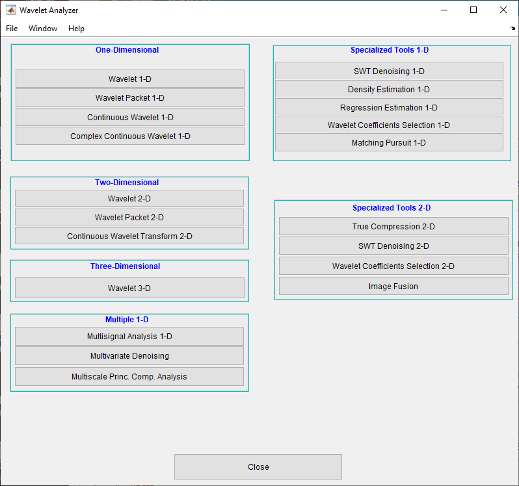
Кликните по пункту меню SWT Denoising 1-D.
Дискретный стационарный вейвлет преобразовывает инструмент шумоподавления для 1D сигналов, появляется.
Загрузка данных.
В командной строке MATLAB ввести
load nblocr1;
nblocr1 переменная. Нажмите ОК, чтобы импортировать шумный сигнал блоков с двумя точками перехода в шумовом отклонении, расположенном в положениях 200 и 600.Выполните разложение сигнала.
Выберите db1 вейвлет в меню Wavelet и выбирает 5 из меню Level, и затем нажимает Decompose Signal button. После паузы для расчета инструмент отображает стационарное приближение вейвлета и коэффициенты детали разложения.
Примите значения по умолчанию Фиксированной формы мягкая пороговая обработка и Немасштабированный белый шум. Нажмите кнопку Denoise.
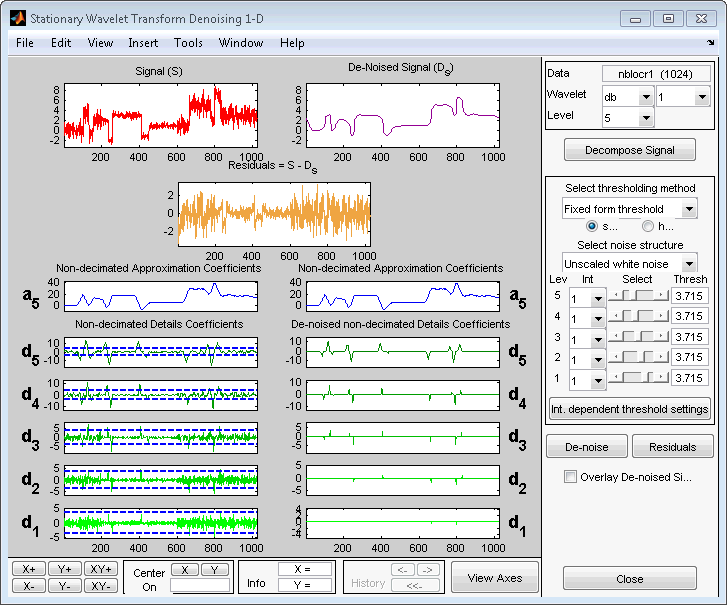
Результат является довольно удовлетворительным, но, кажется, сверхсглаживается, когда сигнал неправилен.
Выберите трудный для режима пороговой обработки вместо мягкого, и затем нажмите кнопку Denoise.

Результат не является удовлетворительным. Сигнал denoised остается шумным перед положением 200 и после положения 700. Это иллюстрирует пределы классических стратегий шумоподавления. Кроме того, остаточные значения, полученные во время последних испытаний ясно, предлагают попробовать локальную стратегию пороговой обработки.
Сгенерируйте зависимые интервалом пороги.
Нажмите Международную зависимую пороговую кнопку Settings, расположенную в нижней части системы координат метода задания порога. Новое окно назвало, Международные Зависимые Пороговые Настройки для фигуры... появляется.

Нажмите кнопку Generate. После паузы для расчета инструмент отображает интервалы по умолчанию, сопоставленные с адаптированными порогами.
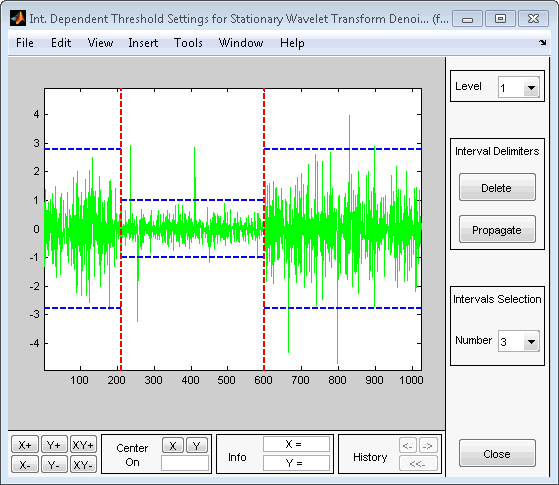
Предложены три интервала. Поскольку отклонения для этих трех интервалов очень отличаются, программа оптимизации легко обнаруживает правильную структуру. Тем не менее, можно визуализировать интервалы, предложенные для многих интервалов от 1 до 6 использований меню Select Number of Intervals (который заменяет кнопку Generate). Используя интервалы по умолчанию автоматически распространяет разделители интервала и сопоставленные пороги ко всем уровням.
Нажмите кнопку Close в Международных Зависимых Пороговых Настройках для... окна. Когда пороговое диалоговое окно Обновления появится, нажать кнопку Да. Главное окно SWT Denoising 1-D обновляется. Ползунки, расположенные справа от окна, управляют уровнем и зависимыми порогами интервала. Для данного интервала порог обозначается желтыми пунктирными линиями, запускающимися горизонтально через графики слева от окна. Красные пунктирные линии, запускающиеся вертикально через графики, указывают на разделители интервала. Затем нажмите кнопку Denoise.
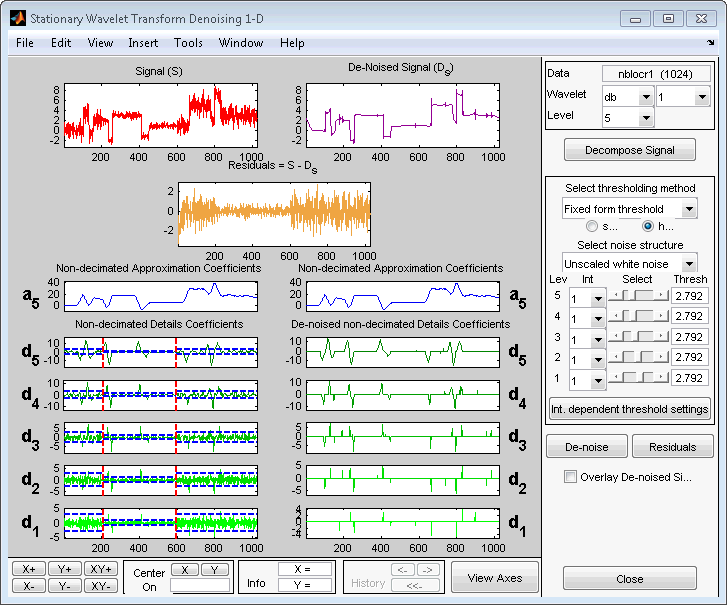
Пороги могут быть увеличены, чтобы сохранить только самые высокие значения коэффициентов вейвлета на каждом уровне. Сделайте это путем перетаскивания желтых линий непосредственно на графиках слева от окна или использования кнопки View Axes (расположенный внизу экрана около кнопки Close), который позволяет вам видеть каждую ось в полном размере. Иначе должен отредактировать пороги путем выбора номера интервала, расположенного около ползунков и ввода требуемого значения.
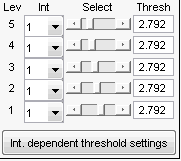
Обратите внимание на то, что можно также изменить пределы интервала удержанием левой кнопки мыши по вертикальным точечным красным линиям и перетаскивания их.
Можно также задать собственную зависимую стратегию интервала. Нажмите Международную зависимую пороговую кнопку настроек. Международные Зависимые Пороговые Настройки для... окна появляются снова. Мы исследуем это окно на некоторое время. Нажмите кнопку Delete, так, чтобы разделители интервала исчезли. Дважды щелкните по левой кнопке мыши, чтобы задать новые разделители интервала; например, в положениях 300 и 500 и настраивают пороги вручную. Каждый уровень должен быть рассмотрен отдельно с помощью меню Level для корректировки порогов. Текущие разделители интервала могут быть распространены ко всем уровням путем нажатия кнопки Propagate. Поэтому нажмите кнопку Propagate. Настройте пороги для каждого уровня, один за другим. В конце нажмите кнопку Close Международных настроек Dependent Threshold для... окна. Когда пороговое диалоговое окно Обновления появится, нажать кнопку Да. Затем нажмите denoise кнопку.
Обратите внимание на то, что
Путем двойного клика снова через определенный интервал по разделителю с левой кнопкой мыши, вы удаляете его.
Можно переместить разделители интервала (вертикальные красные пунктирные линии) и пороговые уровни (горизонтальные желтые пунктирные линии) удержанием левой кнопки мыши по этим линиям и перетаскиванию их.
Максимальное количество разделителей интервала на каждом уровне равняется 10.
В меню File выберите Example Analysis> Noisy Signals - Зависимый Интервала Шумовое Отклонение> опция. От выпадающих мужчин выберите with haar at level 4 ---> Elec. consumption — 3 intervals. Предложенные элементы содержат, в дополнение к обычной информации, “истинному” количеству интервалов. Можно затем экспериментировать с различными сигналами, для которых необходима локальная пороговая обработка.
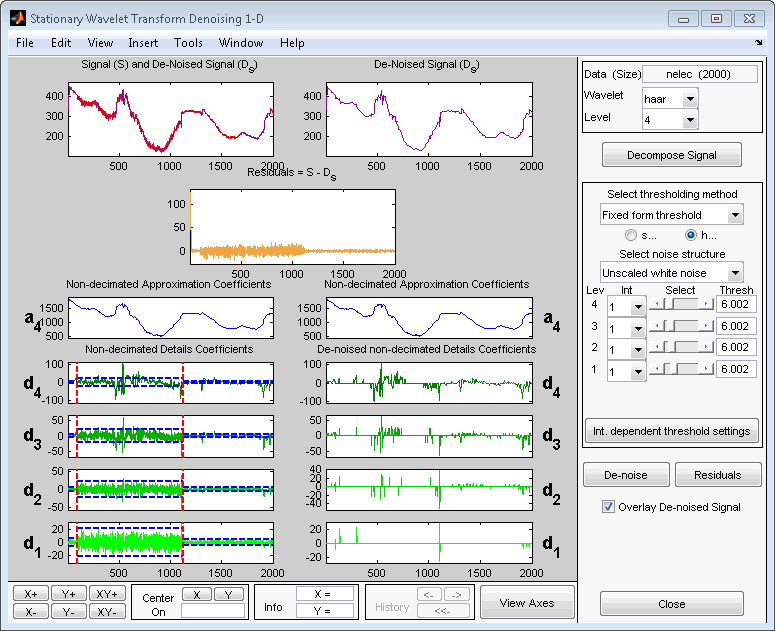
Инструмент позволяет вам сохранить сигнал denoised на диск. Тулбокс создает MAT-файл в текущей папке с именем, которое вы выбираете.
Чтобы избавить сигнал denoised от существующего процесса шумоподавления, используйте пункт меню File> Save denoised Сигнал. Диалоговое окно появляется, который позволяет вам задать папку и имя файла для хранения сигнала. Введите имя dnelec. После сохранения данных сигнала к файлу dnelec.mat, загрузите переменные в свою рабочую область:
load dnelec whos
| Имя | Размер | Байты | Класс |
|---|---|---|---|
dnelec | 1x2000 | 16000 | double array |
thrParams | 1x4 | 656 | cell array |
wname | 1x4 | 8 | char array |
Сигнал denoised дан dnelec. Кроме того, параметры процесса шумоподавления даны именем вейвлета, содержавшимся в wname:
wname
wname =
haar
и зависимые пороги уровня содержатся в thrParams, который является массивом ячеек длины 4 (уровень разложения). Для i от 1 до 4, thrParams{i} массив nbintx3 (где nbint количество интервалов, здесь 3), и каждая строка содержит нижние и верхние границы интервала пороговой обработки и порогового значения. Например, для уровня 1,
thrParams{1}
ans =
1.0e+03 *
0.0010 0.0980 0.0060
0.0980 1.1240 0.0204
1.1240 2.0000 0.0049